youtubeの検索履歴には、あなたへのおすすめ動画を出すために知らないワードが表示されることがあります。
再生履歴・検索履歴はアカウントごとに管理されています。
なので、複数のデバイスを複数の人が使った場合も、1つの再生・検索履歴として管理されるんです。
そのため、今のあなたとは関係ない履歴が反映されて、覚えのない検索履歴が表示されることがあるんですね。
親切で便利な機能ですが、ユーザーとしては「乗っ取られたのでは?」と少し心配になっちゃいますよね。
この記事では、youtubeの検索履歴に知らないワードが出る原因とその対処法を紹介するので、ぜひお読みください。
関連>【youtube】勝手に再生させない方法まとめ!ホームのサムネが勝手に動くのを止める他
youtubeの検索履歴に知らないワードや英語が出てくるのは?
youtubeの検索履歴に知らないワードが検索してないのに出てくる理由でまずあり得るのはyoutube自体の機能です。
youtubeがあなたにおすすめの動画を見せるために、そのヒントを教えてくれてる可能性があります。
全世界のユーザーから動画が投稿されているので、英語で表示されることもあります。
他には、検索履歴と関連の深そうな動画のキーワードを出してくれてる場合ですね。
あなたが知らなかったり覚えてなくても、youtubeには検索履歴を記憶する機能があります。
写真の設定画面で履歴をオンに設定していたら、過去に入力されたワードを表示する可能性はあるでしょう。
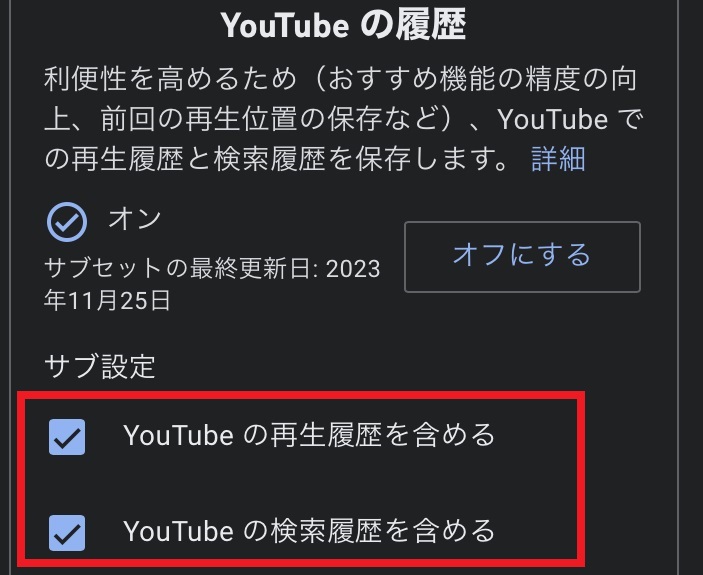
youtubeで覚えのない検索履歴が残る原因
youtubeで覚えのない検索履歴が表示される具体的な原因として以下のものが考えられます。
- おすすめの動画を探すためのワードが出ている
- 「youtubeの検索履歴を含める」の設定がオンになっている
- 他のデバイスでログインしていた
- あなた以外の人が検索履歴を残した
ひとつずつ紹介しますね。
おすすめの動画を探すためのワードが出ている
youtubeには世界中の無数のユーザーにより、常時多数の動画が投稿されてますよね。
その中から、あなたに好みの動画を見つけたくさん視聴してもらうために、必要なヒントを提示してくれます。
過去に見た動画との関連性、評価、コメント数などを分析し、キーワードを導き出しています。
その分析はタイトルや内容の類似性みたいな表面的なことでなくて、もっと深層の多角的なものになるんですね。
そのため、あなたにとってはまったく覚えのない検索履歴を、youtubeが分析から出してくることはあり得ます。
「youtubeの検索履歴を含める」の設定がオンになっている
個人設定で「youtubeの履歴」というのがあって、その中で検索履歴を保存する設定がオンになってる場合ですね。
オフにしていたつもりでオンになってる場合もあり得るんです。
何らかの不具合でオンになったり、アカウント共有者が変えた場合などですね。
youtubeの個人設定を見直してみてください。
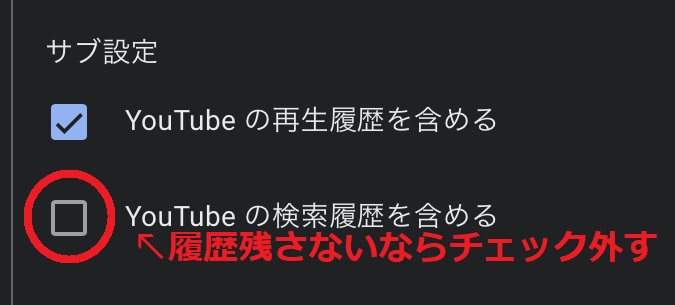
他のデバイスでログインしていた
youtubeの履歴はデバイスごとでなく、アカウントごとに残す仕組みになっています。
例えば、1つのアカウントでスマホでは主に音楽を聴いて、タブレットで動画を観ているという場合を考えましょう。
アカウント単位で履歴を管理しているということは、タブレットの動画の検索履歴はスマホの方にも表示されます。
youtubeはデバイスごとの役割分担を認識できませんから、全履歴から関連性が高いワードを選んでくる訳です。
あなたにとっては覚えのない検索履歴が実は他のデバイスの履歴と関連していた、ということはあり得るでしょう。
あなた以外の人が検索履歴を残した
家族が共通で使うパソコンにログインしっぱなしになってる場合等は、他の家族の方が視聴してる場合があり得ます。
同じアカウントを複数人で使用しているなら、他の方の検索履歴が反映されていることも考えられるでしょう。
もし、アカウントの共有をしていないなら、乗っ取られている可能性があります。
\ 解約もカンタン /
検索履歴の消し方
youtubeに知らない単語が検索してないのに出てくるのを防ぐには、検索履歴を定期的に消すことが有効です。
スマホのアプリを例に取り、手順を解説しますね。

youtubeのアカウント設定
youtubeを起動した画面の右下にある「マイページ」アイコンをタップしてください。
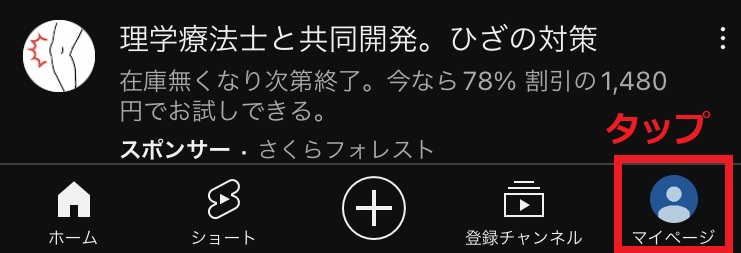
マイページはアカウントの情報を確認する画面です。
マイページの右上、「設定」アイコンをタップしましょう。
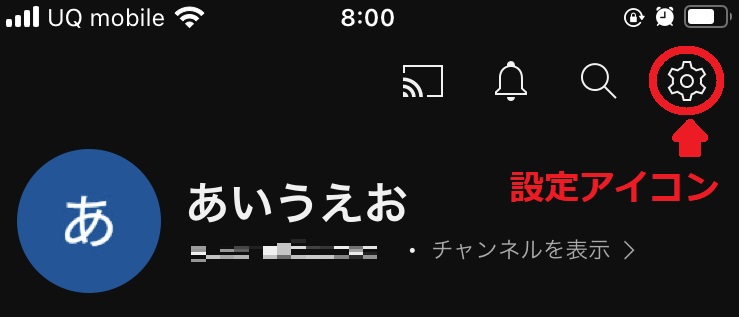
アカウントの各種設定を確認できる画面がでましたね。
設定画面に表示されたボタンの下から6番目、「すべての履歴を管理」をタップしてください。

ここから再生履歴や検索履歴の管理をする画面が出ました。
「youtubeの履歴」画面の右下にある「削除∨」アイコンをタップします。
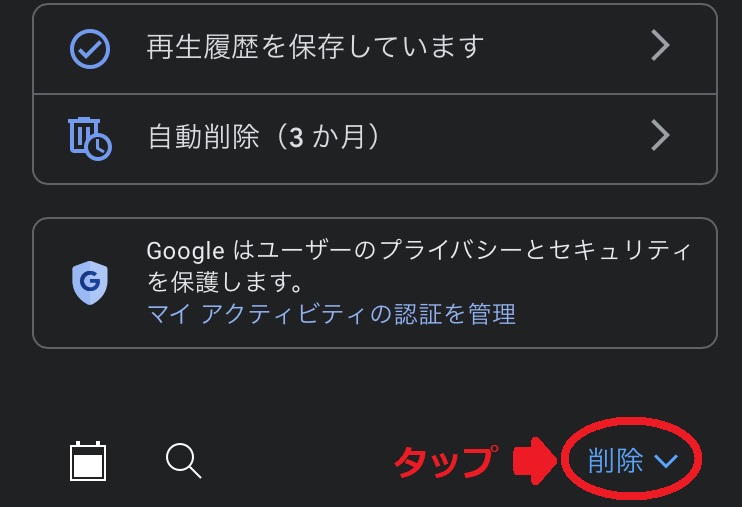
ここから履歴削除に進みましょう。
削除する期間を選べるポップアップが出ます。
ここでは知らないワードが出てくるのを防ぐため、「すべてを削除」を選びました。
もう少し短い期間を指定することもできますよ。
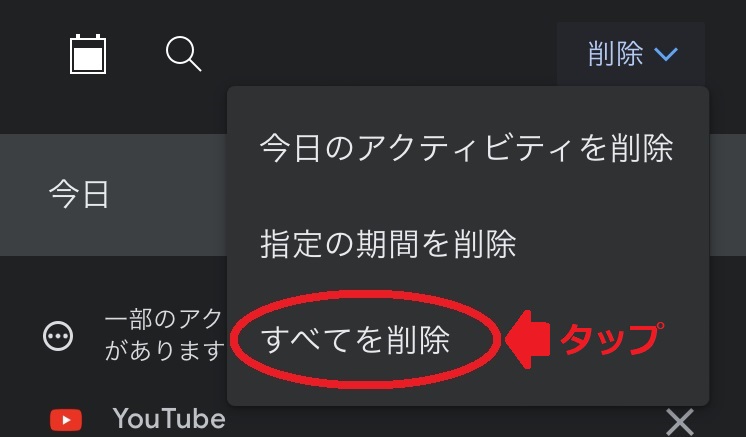
すると、削除する履歴の一覧がでてきます。
履歴のリスト表示の右下、「削除」ボタンを押して削除を実行しましょう。
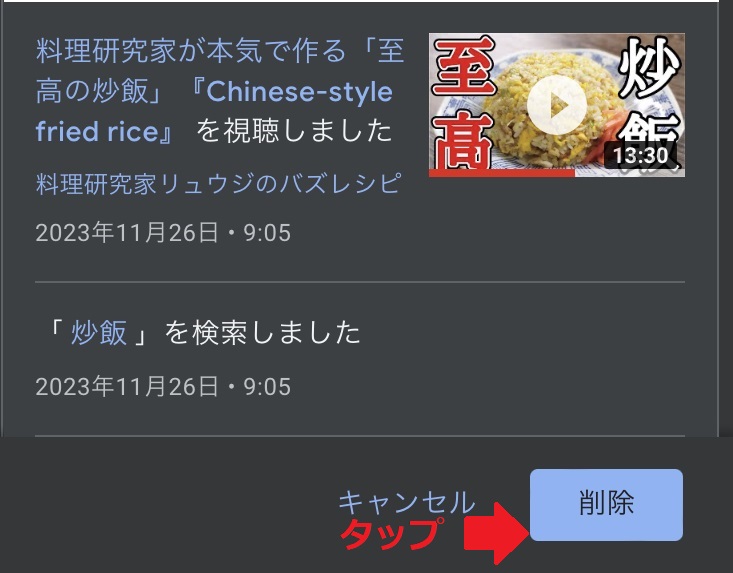
これですべての検索履歴・再生履歴を削除できました。
\ 解約もカンタン /
youtubeの検索履歴に知らないワードまとめ
youtubeに覚えのない検索履歴が出てくる原因、対処法を解説しました。
最後にまとめたいと思います。
- 知らないワードが検索してないのに出てくるのは、履歴にもとづくおすすめ動画のヒントかも
- 他のデバイス、他の人が使った履歴に沿って検索履歴を表示してる可能性もある
- 検索履歴を消してリセットすれば、知らないワードは出なくなる
検索履歴の表示に違和感があったら、いちどアカウント管理から履歴をチェックしてみてください。








